एंड्रॉइड फोन रखने के बारे में सबसे अच्छी चीजों में से एक अपने डिफ़ॉल्ट ऐप्स को चुनने में सक्षम होना है। यदि आपने कभी किसी निश्चित ऐप के साथ कोई फ़ाइल या इंटरनेट लिंक खोला है, और आपने चुना है हमेशा जब संकेत दिया जाता है, तो उस प्रकार की फ़ाइल हर बार उस ऐप के साथ खोली जाएगी, जिससे आप हर बार उस ऐप को टैप करने से बच जाएंगे, और कुछ कीमती समय पुनः प्राप्त कर लेंगे। लेकिन क्या होगा यदि आप अनिर्णायक प्रकार के हैं या यदि आपको अचानक एक बेहतर ऐप मिल जाए जिसे आप अपने डिफ़ॉल्ट के रूप में उपयोग करना चाहेंगे?
अंतर्वस्तु
- स्टॉक एंड्रॉइड
- सैमसंग स्मार्टफोन
विभिन्न सेटिंग्स का परीक्षण करने से न डरें, क्योंकि एंड्रॉयड आपको अपनी प्राथमिकताओं के प्रति प्रतिबद्ध होने या उन्हें किसी भिन्न ऐप पर स्विच करने का विकल्प देता है, इसलिए आपको सब कुछ वापस नहीं बदलना पड़ेगा। हम आपको एंड्रॉइड में अपनी ऐप प्राथमिकताओं को रीसेट करने के तरीके के बारे में बताएंगे, चाहे आपके पास कोई भी होसैमसंग गैलेक्सी नोट 20 अल्ट्रा, या एक फ़ोन रनिंग स्टॉक
अनुशंसित वीडियो
स्टॉक एंड्रॉइड
"स्टॉक एंड्रॉइड" किसी भी बुनियादी एंड्रॉइड डिवाइस को संदर्भित करता है जो Google के संस्करण के समान है। यदि आप स्टॉक चलाने वाले फोन के मालिक हैं



एकल ऐप के लिए प्राथमिकताएँ रीसेट करना
- निम्न को खोजें समायोजन ऐप ड्रॉअर में.
- एक बार वहां, चयन करें ऐप्स और सूचनाएं > सभी ऐप्स देखें और वह ऐप चुनें जिसे आप रीसेट करना चाहते हैं।
- एक बार चुने जाने के बाद, पर जाएँ विकसित फिर टैप करें डिफ़ॉल्ट रूप से खोलें.
- नल डिफ़ॉल्ट साफ़ करें.
सभी ऐप प्राथमिकताएं एक साथ रीसेट करें
- जाओ सेटिंग्स > ऐप्स.
- थपथपाएं अधिक मेन्यू ()ऊपरी दाएँ कोने में.
- चुनना ऐप प्राथमिकताएँ रीसेट करें.
चेतावनी को पढ़ें - यह आपको वह सब कुछ बताएगा जो रीसेट किया जाएगा। फिर, टैप करें ऐप्स रीसेट करें अपने निर्णय की पुष्टि करने के लिए.
सैमसंग स्मार्टफोन
आपको सैमसंग डिवाइस पर समान परिवर्तन करने के लिए विभिन्न चरणों का पालन करना होगा क्योंकि कुछ परिवर्तनों को खोजने के लिए उनके पास अपना स्वयं का लेआउट होता है। उन लोगों के लिए जिनके पास नया जैसा सैमसंग फोन हैगैलेक्सी S21 यासैमसंग गैलेक्सी S20 FE, ये वे चरण हैं जिनका आपको अपनी ऐप प्राथमिकताओं को रीसेट करने के लिए पालन करना होगा।


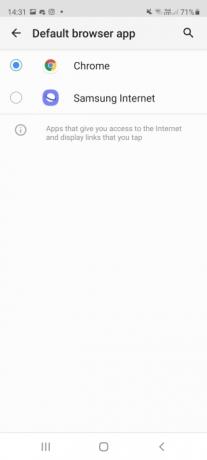
एकल ऐप के लिए प्राथमिकताएँ रीसेट करना
- जाओ समायोजन > ऐप्स और ऊपरी दाएं कोने में तीन बिंदुओं पर टैप करें।
- पॉप-अप मेनू से, टैप करें डिफ़ॉल्ट ऐप्स.
- वह ऐप चुनें जिसे आप रीसेट करना चाहते हैं।
- वह वैकल्पिक ऐप चुनें जिसका आप उपयोग करना चाहते हैं।
सभी ऐप प्राथमिकताएं एक साथ रीसेट करें
- जाओ सेटिंग्स > ऐप्स.
- ऊपरी-दाएँ कोने में तीन बिंदुओं पर टैप करें।
- चुनना ऐप प्राथमिकताएँ रीसेट करें.
- चेतावनी को पढ़ें - यह आपको वह सब कुछ बताएगा जो रीसेट किया जाएगा। इसमें आमतौर पर अक्षम ऐप्स, ऐप्स के लिए अधिसूचना प्रतिबंध, ऐप्स के लिए पृष्ठभूमि डेटा प्रतिबंध और अनुमति प्रतिबंध, साथ ही डिफ़ॉल्ट ऐप्स शामिल हैं।
- नल ऐप्स रीसेट करें अपने निर्णय की पुष्टि करने के लिए.
जब आप इन चरणों का उपयोग करके अपनी सेटिंग्स में बदलाव करते हैं, तो आप सब कुछ डिफ़ॉल्ट पर पुनर्स्थापित कर देंगे, इसलिए आपके द्वारा पहले अक्षम किए गए किसी भी ऐप को प्रक्रिया पूरी होने पर मैन्युअल रूप से अक्षम करना होगा।
संपादकों की सिफ़ारिशें
- 2023 में सर्वश्रेष्ठ डेटिंग ऐप्स: हमारे 23 पसंदीदा
- 2023 में Android और iOS के लिए 16 सर्वश्रेष्ठ मैसेजिंग ऐप्स
- मेरे फ़ोन को Android 14 कब मिल रहा है? यहां वह सब कुछ है जो हम जानते हैं
- 2023 में सर्वश्रेष्ठ टैबलेट: खरीदने के लिए हमारे 10 पसंदीदा
- वाई-फ़ाई काम नहीं कर रहा? सबसे आम समस्याओं को कैसे ठीक करें
अपनी जीवनशैली को उन्नत करेंडिजिटल ट्रेंड्स पाठकों को सभी नवीनतम समाचारों, मजेदार उत्पाद समीक्षाओं, व्यावहारिक संपादकीय और एक तरह की अनूठी झलक के साथ तकनीक की तेज़ गति वाली दुनिया पर नज़र रखने में मदद करता है।




